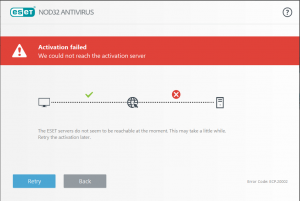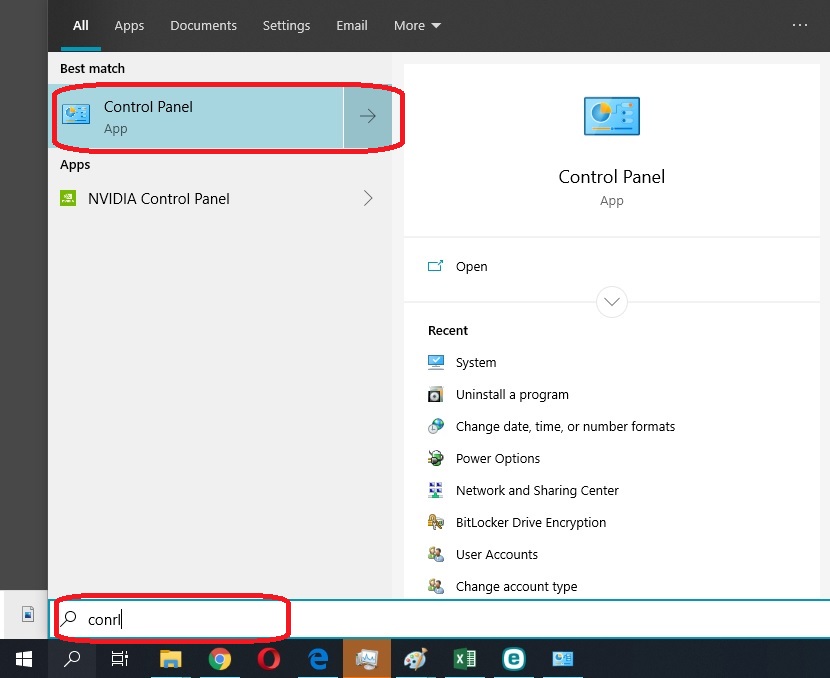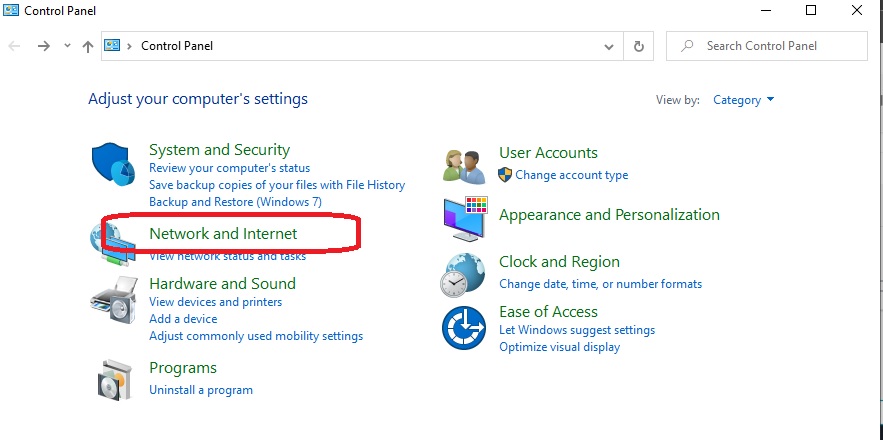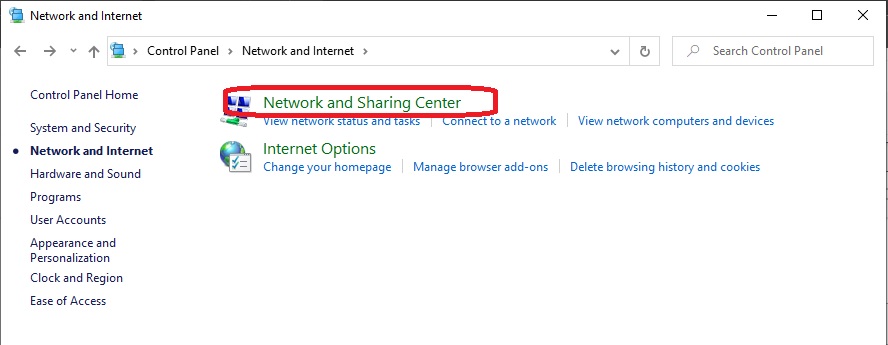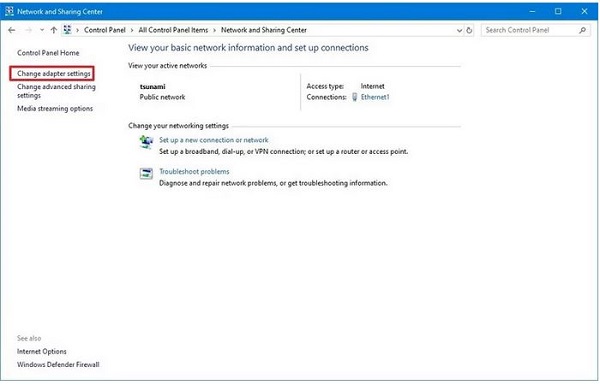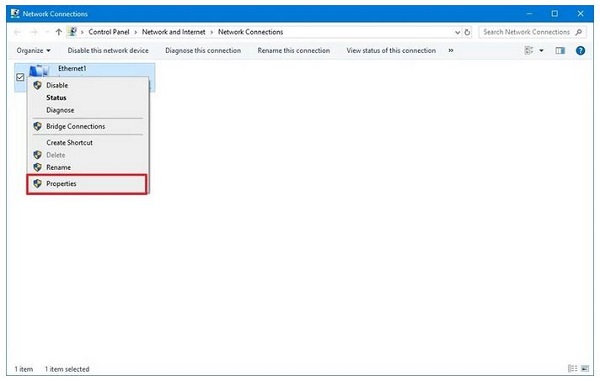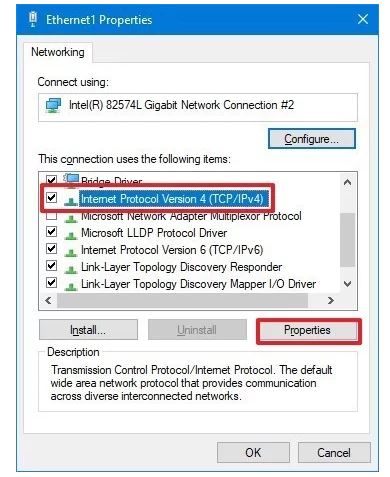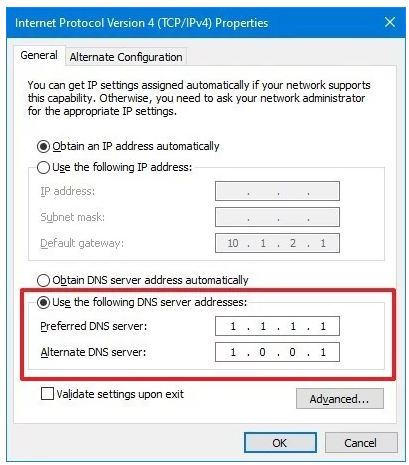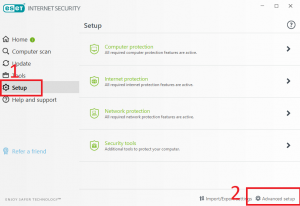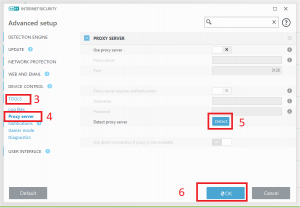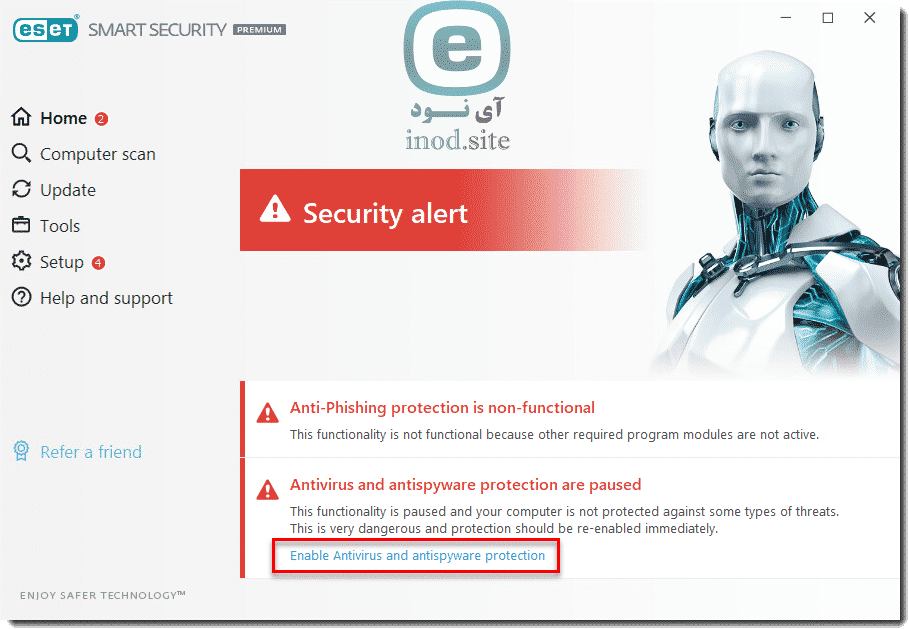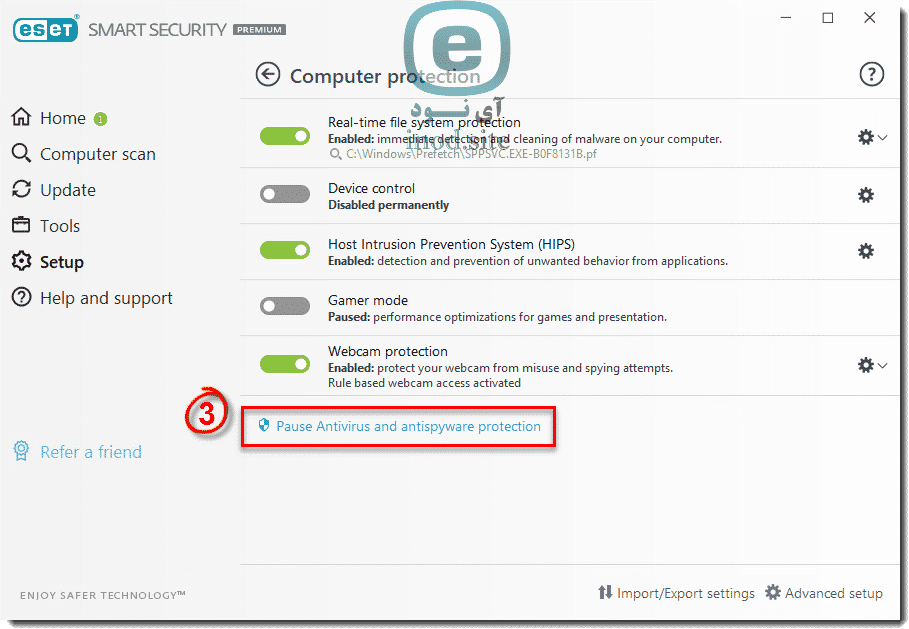آخرین مطالب
امکانات وب
آموزش پاک کردن بدافزار در نود 32
موضوع
آموزش پاک کردن بدافزار در نود 32 : Cleaner Specialized که در ESET Smart Security و ESET NOD32 Antivirus نسخه 7 به بعد موجود است ، بدافزار زیر را از بین می برد (در نسخه های بعدی انواع بیشتری اضافه می شود):
این بد افزار ها شامل موارد زیر میشوند
- Conficker
- Sirefef
- Necurs
- Olmarik
- SearchSuite
- Rovnix
- Poweliks
جزئیات
فروشندگان آنتی ویروس ابزارهای مستقل (پاک کننده) را برای کمک به کاربران در حذف بدافزارهای ویژه مقاوم ارائه می دهند. ESET پاک کننده های معمول استفاده شده را برای تهدیدات رایج در یک راه حل ترکیب کرده است که برای راحتی کاربر با محصولات جدید ESET در دسترس خواهد بود.
ESET Special Cleaner به طور مستقیم از آنتی ویروس ESET NOD32 و ESET Smart Security نسخه 7 به بعد در دسترس است.
پرونده های پاک کننده تخصصی پاک کننده ESET از مکان زیر در دسترس هستند
ویندوز 7 و بالاتر : C: Program Data ESET ESET Smart Security Speclean
Windows XP : C: Documents and Settings All Users Application Data ESET ESET NOD32 Antivirus Speclean
برای پاک کردن بدافزار از Cleaner Specialized استفاده کنید
مراحل آموزش پاک کردن بد افزار در آنتی ویروس نود 32
- پنجره اصلی برنامه Windows ESET خود را باز کنید .
- بر روی Help and Support → ESET Specialized cleaner کلیک کنید .
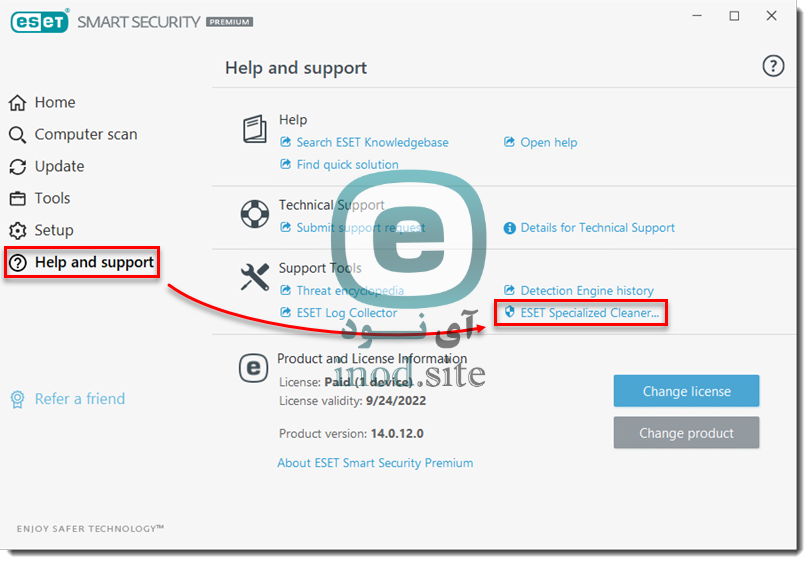
- برای شروع مراحل تمیز کردن ، روی Continue کلیک کنید .
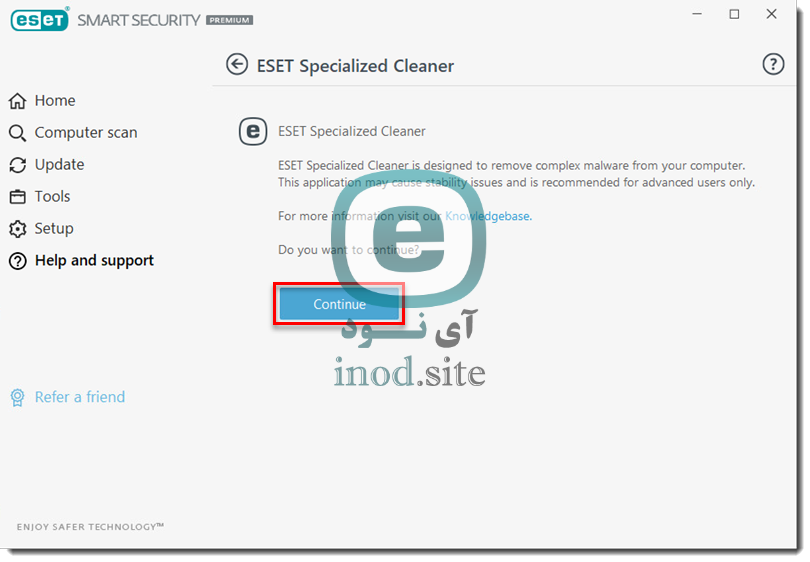
- پس از پاک کن اجرا کرده است، کلیک کنید Dismiss. لطفاً توجه داشته باشید که در صورت یافتن بدافزار ، ممکن است لازم باشد چندین بار سیستم خود را مجدداً راه اندازی کنید تا مراحل تمیز کردن نهایی شود.
- اسکن دقیق کامپیوتر را اجرا کنید .
آموزش پاک کردن بدافزار در نود 32
کاربران تجاری ( نسخه ویندوز سرور )
- ESET Endpoint Security یا ESET Endpoint Antivirus را باز کنید.
- از مسیر Help and Support → ESET Specialized cleane کلیک کنید .
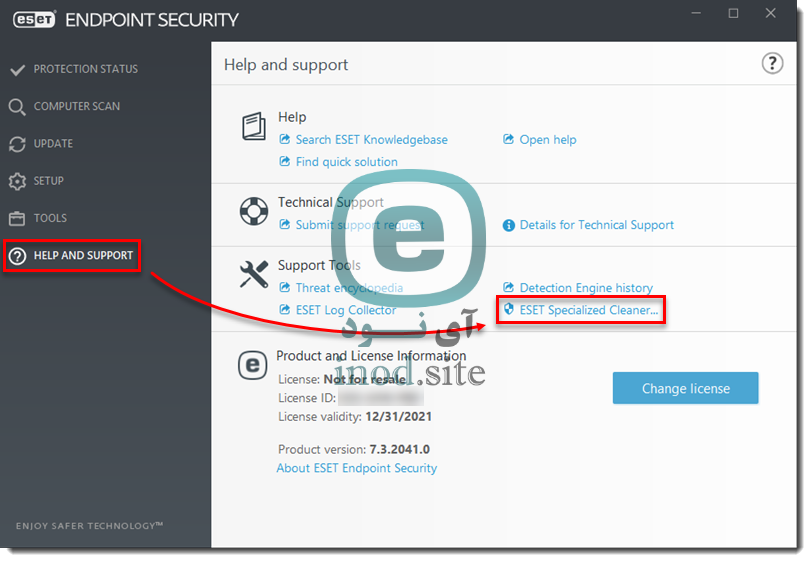
- برای شروع مراحل تمیز کردن ، روی Continue کلیک کنید .
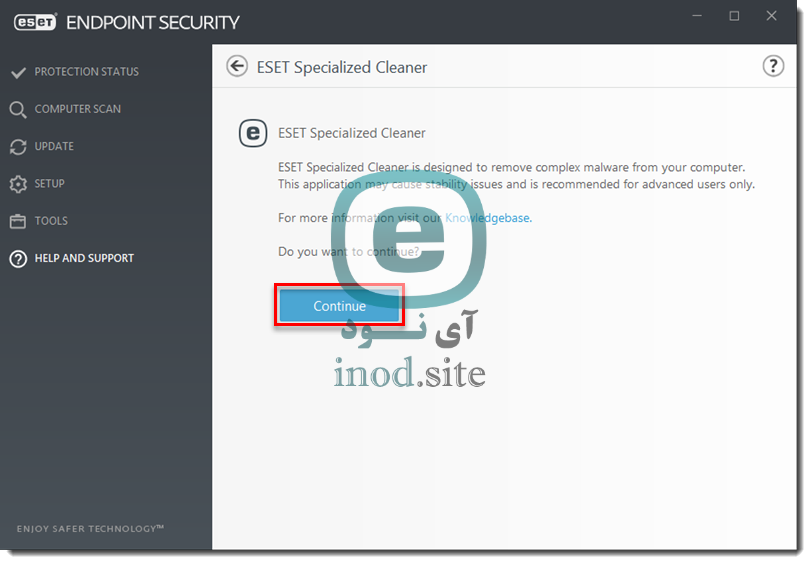
- پس از پاک کن اجرا کرده است، و روی Dismiss کلیک کنید. لطفاً توجه داشته باشید که در صورت یافتن بدافزار ، ممکن است لازم باشد چندین بار رایانه خود را مجدداً راه اندازی کنید تا مراحل تمیز کردن نهایی شود.
- کلیک کنید Computer scan → Scan your computer برای شروع یک اسکن کامپیوتر.
برچسب : نویسنده : نود 32 nod32amozesh بازدید : 203 تاريخ : پنجشنبه 30 ارديبهشت 1400 ساعت: 8:54
رفع خطا ECP 20002 در نود 32 ESET
خطا ECP 20002 در محصولات ESET چیست و چگونه باید این مشکل را برطرف کرد؟
اقلب افرادی که از اینترنت های خانگی مخصوصا شاتل، پارس آنلاین و های وب استفاده می کنند معمولا هنگام فعالسازی لایسنس نود 32 با خطا عدم دسترسی به سرور های ایست مواجه میشوند.
دلیل این خطا مشخص نیست که آیا این مسدود سازی از طرف خود شرکت ESET بوده یا از طرف ارائه دهنده خدمات اینترنت می باشد. به هر حال این مشکل هرچه که باشد با آموزشی که ما در زیر برای شما تهیه کرده ایم برای همیشه حل خواهد شد
رفع خطا ECP 2002 در نود 32 ESET
روش اول:
تنظیمات و تغییر DNS
ابتدا نرم افزار را به شکل کامل نصب کنید. برای نصب صحیح نرم افزار می توانید از لینک آموزش گام به گام نصب نرم افزار ESET را مشاهده کنید.
در این روش با تغییر DNS می توانید خطا عدم برقراری ارتباط با سرور را رفع کنید
در اتبدا برای تغییر DNS وارد کنترل پنل ویندوز خود شوید
بر روی Network and Inteet را کلیک کنید.
حالا کافیست Network and Sharing Center را انتخاب کنید
از پنل سمت چپ گزینه Change adapter settings را کلیک کنید.
روی رابط شبکه متصل شده به شبکه کلیک راست کنید ( ممکن است در اینجا چند شبکه مشاهده کنید شما باید آن شبکه ای که به اینترنت متصل می شوید را انتخاب کنید ) گزینه Properties را انتخاب کنید.
گزینه Inteet Protocol Version 4 (TCP/IPv4) را فعال کنید و دکمه Properties را کلیک کنید.
گزینه Use the following DNS server addresses را کلیک کنید و آدرس دی ان اس preferred و alteate را تایپ کنید.
گر شما از Google Public DNS, OpenDNS, یا CloudFlare استفاده می کنید می توانید از این تنظیمات استفاده کنید:
- Google Public DNS: 8.8.8.8 and 8.8.4.4
- OpenDNS: 208.67.222.222 and 208.67.220.220
- Cloudflare: 1.1.1.1 and 1.0.0.1
نکته مهم : اگر شما نیاز به استفاده بیش از دو آدرس DNS دارید می توانید دکمه Advanced را کلیک کنید و به سربرگ DNS بروید و هر تعداد آدرس که می خواهید اضافه، ویرایش و یا حذف کنید. شما حتی می توانید این آدرس ها را اولویت بندی کنید.
در نهایت دکمه OK و Close را کلیک کنید.
در انتها پس از تنظیمات DNS اقدام به فعالسازی مجدد انتی ویروس خود کنید و پس از فعاسازی در صورت تمایل می توانید تنظیمات را به قبل برگردانید.
روش دوم :
وصل شدن به سرور ایست به روش تغییر آی پی:
ابتدا نرم افزار را به شکل کامل نصب کنید.
پس از نصب نرم افزار – ب یک V / p / n که دارای پروکسی نیز می باشد نظیر p * سای / فون وصل شوید.
پس از وصل شدن به آن انتی ویروستان را باز کنید.
وارد مسیر Advanced setup و سپس وارد بخش Tools و پس از آن وارد بخش Proxy Server شوید
در این قسمت اطمینان حاصل کنید که به یک v / p // n که دارای پروکسی است متصل هستید سپس بر روی دکمه Detect کلیک کنید پس از کلیک کردن بر روی دکمه پروکسی شما به صورت خودکار روی آنتی ویروس اجرا خواهد شد.
پس از انجام این کار روی دکمه Ok کلیک کنید و پس از آن فعالسازی را انجام دهید. در صورتی که مراحل را درست انجام داده باشید به راحتی به سرور ESET وصل خواهید شد و دیگر خطا سرور نخواهد داد
در نهایت اگر باز هم با خطا سرور مواجه شدید بهتر است اینترنت موبایلتان ( همراه اول ) را در کامپیوتر به اشتراک بگذارید و سپس مجدد لایسنس را وارد کنید. معمولا با اینترنت همراه اول این مشکل حل خواهد شد.
شما همواره می توانید برای خرید لایسنس نود 32 از صفحه اصلی اقدام کنید
برچسب : رفع خطا ECP 20002, نویسنده : نود 32 nod32amozesh بازدید : 191 تاريخ : جمعه 24 ارديبهشت 1400 ساعت: 9:40
مقایسه نسخه خانگی نود 32 آنتی ویروس – اینترنت سکیوریتی – اسمارت سکیوریتی پرمیوم
شرکت ای ست ESET برای کامپیوتر های شخصی سه نرم افزار را با توجه به کارکرد کاربران طراحی کرده است در این پست سعی می کنیم مقایسه هر یک از محصولات ایست را شرح دهیم. سپس با توجه به مقایسه ای که انجام می دهیم شما می توانید تصمیم بگیرید کدام نسخه از محصولات امنیتی ESET را دانلود و در نهایت لایسنس آن محصول را خرید کنید.
تا به امروز ایست سه نسخه را برای مصارف خانگی طراحی کرده است که به نام های زیر میباشد.
ESET NOD32 Antivirus
ESET Inteet Security
ESET Smart Security Premium
مقایسه نسخه خانگی نود 32 آنتی ویروس – اینترنت سکیوریتی – اسمارت سکیوریتی پرمیوم
نرم افزار ESET NOD32 Antivirus
نرم افزار نود 32 آنتی ویروس امنیتی از قدیمی ترین سری محصولات ایست می باشد این نسخه را به نسخه پایه یا بیسیک نیز می شناسند.
این نرم افزار فقط دارای ابزار های اصلی یک آنتی ویروس را دارا می باشد.
در واقع این نسخه از محصول ای ست همان طور که نام آنتی ویروس روی آن گذاشته شده شده است فقط یک آنتی ویروس می باشد و در برابر تهدید های فایل های آلوده از سیستم شما محافظت می کند این آنتی ویروس شما را در برابر ویروس های مخرب در هارد های اکسترنال، انواع حافظه ها نظیر فلش، میکرو دیسک و… ممکن است وجود داشته باشد محافظت می کند. شما می توانید این نسخه را از لینک زیر از سایت اصلی مستقیم دانلود کنید.
لینک دانلود آخرین نسخه ESET NOD32 Antivirus
نرم افزار ESET Inteet Security
این نرم افزار به جای نرم افزار ESET Smart Security منتشر شده و از ورژن 10 دیگر اسمارت سکیوریتی هرگز منتشر شد و جای خود را برای همیشه به نرم افزار کامل تر یعنی اینترنت سکیوریتی داد.
این نرم افزار علاوه بر تمامی ویژگی های آنتی ویروس نود 32 در برابر تهدید های اینترنتی نیز ابزار های متفاوت و خوبی دارد.
شما با نصب این آنتی ویروس هم در برابر تهدید هایی که در فایل های آلوده به ویروس ایمن خواهید بود و هم در برابر تهدید هایی نظیر هک شدن کارت های بانکی، هک شدن وب کم ، حفاظت از تمامی شبکه های محلی و … کامپیوتر شما را ایمن خواهد کرد.
در واقع این آنتی ویروس کامپیوتر شما را در برابر تهدید های مخرب چه در فایل ها و چه در شبکه اینترنت امن می کند.
همچنین مهمترین بخش این آنتی ویروس دیوار آتش می باشد و این گزینه در نرم افزار آنتی ویروس نود 32 وجود ندارد شما با داشتن یک دیوار آتش قدرتمند می توانید تمامی اتصالات اینترنت به سمت شما را کنترل کنید.لازم است بدانید شما با خرید لاینسس اینترنت سکیوریتی می توانید نرم افزار نود 32 آنتی ویروس را با آن لایسنس فعال کنید اما برعکس این موضوع به دلیل اینکه نرم افزار نود 32 نسخه پایه می باشد و همچنین ارزانتر نیز می باشد امکان فعالسازی لاینسس های NOD32 Antivirus بر روی Inteet security وجود ندارد
شما می توانید از لینک زیر آخرین نسخه نرم افزار اینترنت سکیوریتی را دانلود کنید
لینک دانلود آخرین نسخه ESET Inteet Security
نرم افزار ESET Smart Security Premium
این نسخه علاوه بر تمامی ویژگی های نرم افزار اینترنت سکیورتی دو ویژگی بیشتر نسبت به اینترنت سکیوریتی دارد البته از نظر ما ویژگی های چندان بارزی نیست و ما به دلیل گران بودن و در دسترس نبودن و عدم محبوبیت این نرم افزار خرید این محصول را پیشنهاد نمی دهیم
این دو گزینه عبارت است از
ابزار Secure Data
ابزار Password Manager
ابزار Secure Data یا رمزنگاری داده ها
این ابزار به شما کمک می کند تا فایل های مهم خود را کد گذاری کنید و با کد گذاری این فایل ها دیگر در هیچ کامپیوتری قابل اجرا نیست و تنها با خود نرم افزار اسمارت سکیوریتی پرمیوم می توانید آن فایل را بازگشایی کنید و اگر به هر دلیلی نرم افزار اسمارت سکیوریتی پرمیوم شما حذف شد و اکانتی که در سایت ایست ساخته اید از دسترس خارج شد دیگر هرگز نمی توانید آن فایل را بازگشایی کنید. پس حتما به این موضوع دقت کنید.
ابزار Password manager
این ابزار به شما کمک می کند تا پسورد هایی که در سایت ها و سرویس های مختلف استفاده می کنید را در یک جای امن در پنل ایست قبلا ثبت نام کرده اید ذخیره کنید و هر زمان می خواهید به این پسورد ها در پنل ایست دسترسی داشته باشید.و البته این ابزار نیز از نظر ما آنقدر کاربردی نیست و مرورگر گوگل کروم نیز این ویژگی را برای مدیریت پسورد های تان دارد
لینک دانلود آخرین نسخه ESET Smart Secuirty Premium
سخن آخر
پیشنهاد ما برای نصب نرم افزار نسخه اینترنت سکیوریتی می باشد زیرا این نرم افزار از محبوبیت بیشتری نزد کاربران برخوردار است و تمامی ویژگی های نرم افزار نود 32 آنتی ویروس را دارد. عده ای از کاربران بر این باورند نرم افزار اینترنت سکیوریتی فقط محافظ اینترنت است و در برابر ویروس ها امن نیست در حالی که اینطور نیست این نرم افزار هم محافظ ویروس و هم محافظ اینترنت شما می باشد.
اما عده دیگری از کاربران تمایلی به فعال بودن دیوار آتش ندارند در این صورت پیشنهاد ما برای نصب آنتی ویروس نسخه نود 32 می باشد.
در نهایت نسخه اسمارت سکیوریتی پرمیوم علاوه بر تمامی امکانات اینترنت سیکوریتی دو ویژگی بیشتر نسبت به اینترنت سکیوریتی دارد اما آنقدر کاربردی نیست که شما بخواهید بابت خرید این محصول هزینه بیشتری کنید.
در صورت داشتن هر گونه سوال و مشاوره در حوزه آنتی ویروس محصولات ایست می توانید از بخش تماس با ما سایت سوالات خود را مطرح کنید و اگر می خواهید برای خرید لایسنس نود 32 از سایت ما اقدام کنید می توانید وارد صفحه اصلی سایت ما شوید.
برچسب : تفاوت اینترنت سکیوریتی با نود 32 , نویسنده : نود 32 nod32amozesh بازدید : 200 تاريخ : چهارشنبه 15 ارديبهشت 1400 ساعت: 22:00
غیرفعال کردن موقت آنتی ویروس نود 32 + آموزش ویدیویی
گاهی پیش می آید که ما مطمئنیم یک نرم افزار یا یک فایل اجرایی ویروسی نیست ( مانند کرک های بازی و… ) در این زمان به ناچار برای اینکه کرک توسط آنتی ویروس پاک نشود یا مانع اجرا نشدن آن نشود، به صورت موقت آنتی ویروس را غیر فعال می کنیم!
غیرفعال کردن موقت آنتی ویروس نود 32 + آموزش ویدیویی
مراحل آموزش:
- پنجره نرم افزار ESET خود را باز کنید .
- روی Setup → protection computer کلیک کنید .
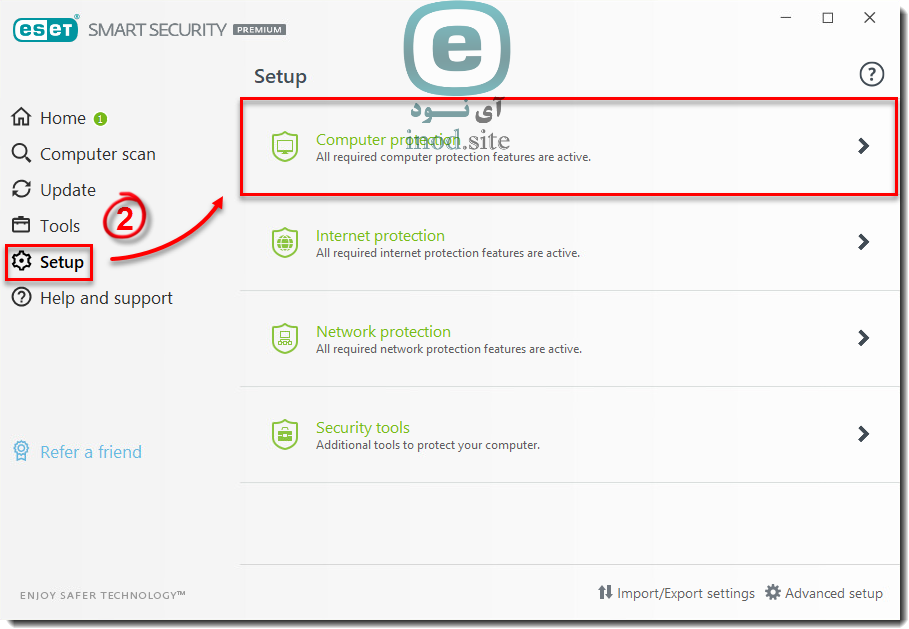
شکل 1-2 - روی Pause Antivirus and antispyware protection کلیک کنید .
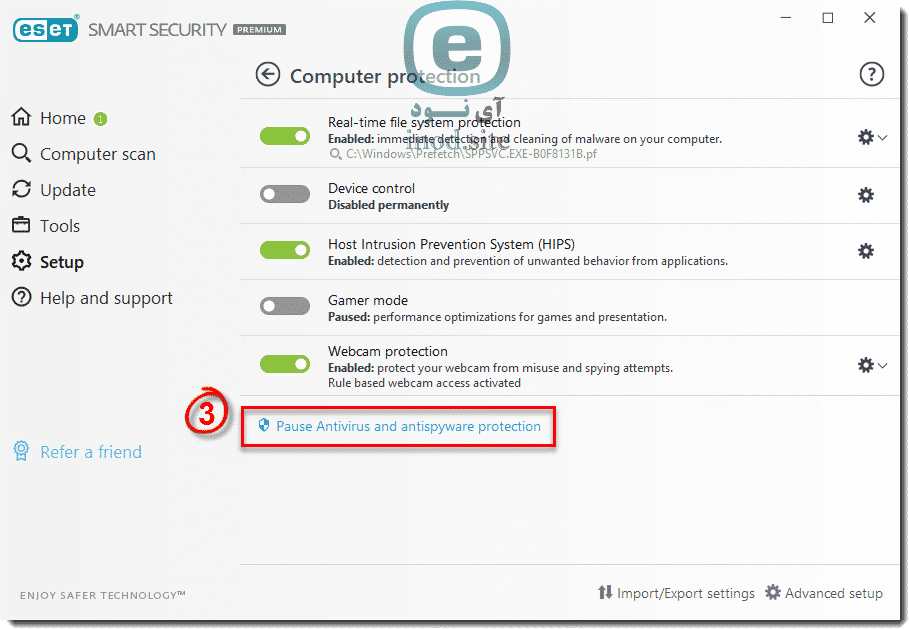
- شکل 1-3
- مدت زمانی را که می خواهید محافظت را غیرفعال کنید از فهرست کشویی انتخاب کنید و روی Apply کلیک کنید .
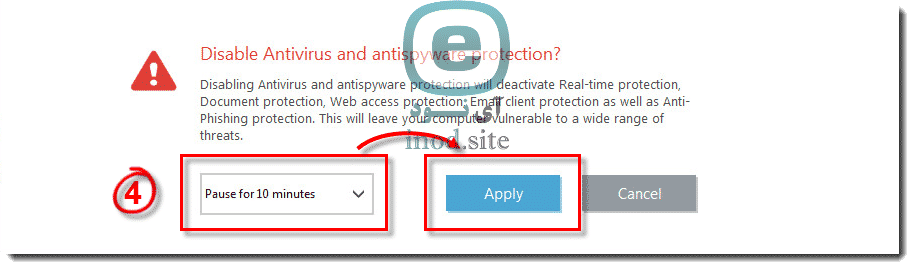
شکل 1-4
غیر فعال کردن نود 32
برچسب : غیر فعال کردن نود 32, نویسنده : نود 32 nod32amozesh بازدید : 205 تاريخ : يکشنبه 5 ارديبهشت 1400 ساعت: 8:21